Как добавить и установить кнопку/виджет в тулбар Яндекс бар? | Настройка, сервис библиотека кнопок, радио
- Категория: Компьютер и интернет
- Создано 27.05.2012 12:34
Урок №38 Как добавить и установить кнопку/виджет в тулбар Яндекс бар? | Настройка, сервис библиотека кнопок, радио
 Уважаемые читатели! Сегодня я расскажу вам об тулбаре Яндекс Бар. Этот урок не повторный, а с добавлением новой информации. Про то, как добавлять кнопки в тулбар Яндекс бар и устанавливать дополнительные виджеты из сервиса библиотеки кнопок. С установкой тулбара вы можете ознакомиться в этом уроке "Урок №4 Зачем нужны тулбары в браузере? Установить". По поводу настроек самого Яндекс бар, со временем я буду обновлять уроки. Дело в том, что разработчики постоянно верстают новую версию и всегда добавляют что-то новое... Когда-то в моём блоге делал небольшой урок про настройки "Урок №6 Как настроить тулбар Яндекс Бар?", а сегодня поговорим о дополнительных возможностях. В сервисе библиотеки кнопок существует ряд полезных виджетов для более быстрого и удобного доступа.
Уважаемые читатели! Сегодня я расскажу вам об тулбаре Яндекс Бар. Этот урок не повторный, а с добавлением новой информации. Про то, как добавлять кнопки в тулбар Яндекс бар и устанавливать дополнительные виджеты из сервиса библиотеки кнопок. С установкой тулбара вы можете ознакомиться в этом уроке "Урок №4 Зачем нужны тулбары в браузере? Установить". По поводу настроек самого Яндекс бар, со временем я буду обновлять уроки. Дело в том, что разработчики постоянно верстают новую версию и всегда добавляют что-то новое... Когда-то в моём блоге делал небольшой урок про настройки "Урок №6 Как настроить тулбар Яндекс Бар?", а сегодня поговорим о дополнительных возможностях. В сервисе библиотеки кнопок существует ряд полезных виджетов для более быстрого и удобного доступа.
Да, чуть не забыл, данный урок будет проходить на примере браузера Mozilla Firefox. Вы наверно смотрели те два урока, о которых я упоминал выше, они тоже на примере Mozilla Firefox. Если вдруг вам будет что-то не понятно, то вы всегда можете спросить в моем блоге в поле "Добавить комментарий", которое находится внизу урока. И я отвечу вам.
Итак, урок:
Как добавить кнопки/виджеты социальных сетей в тулбар Яндекс бар?
- 1. Значит, вы решили добавить кнопку в тулбар Яндекс бар? Запустите браузер Mozilla Firefox и в левой части тулбара, где находится его логотип, надо нажать на маленькую стрелку и в списке выбрать "Настройки", жмём.
- 2. Перед вами открылось всплывающее окно Яндекс бара - Настройки. По умолчанию окно открывается со вкладкой "Кнопки", где мы с вами сейчас будем добавлять кнопки в Яндекс бар. Например, вы захотели добавить сразу несколько кнопок соц. сетей. Подумали, какие вам нужны? Значит надо их выделить следующим образом: сначала жмём на один виджет, затем на клавиатуре нажать на клавишу "Ctrl" и, не отпуская её, продолжайте нажимать на другие виджеты левой кнопкой мыши. Потом, в середине между двумя полями есть стрелка "Добавить", жмём, и все кнопки окажутся в правом поле. Не забывайте нажать на "ОК".
- 3. И, как видите, они появились в тулбаре, но с проблемой: нет доступа к профилю соц.сетей. Не переживайте, сейчас Яндекс всё сделает. Кликаем на виджет и всплывёт специальное окно с разрешением доступа, где вам надо согласиться с условиями и нажать на "Разрешить". Ну вот, виджет заработал и у меня уже показывается одно сообщение. Интересно, а как сделать, чтобы показывались эти не хитрые добавки? Идём дальше.
- 4. Опять идём в настройки. Обратите внимание на эти картинки. Нажмите на виджет, и после этого опустится список, где вам надо поставить галочки в чекбоксе. А если по какой-то причине вы не хотите, чтобы виджет отображался в тулбаре, то жмите на ненужный вам виджет, затем на стрелку по среди полей и кнопка вернется обратно в левое поле. Не забывайте нажать на "ОК" после любого действия.
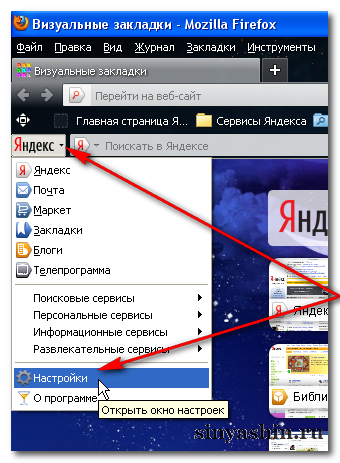
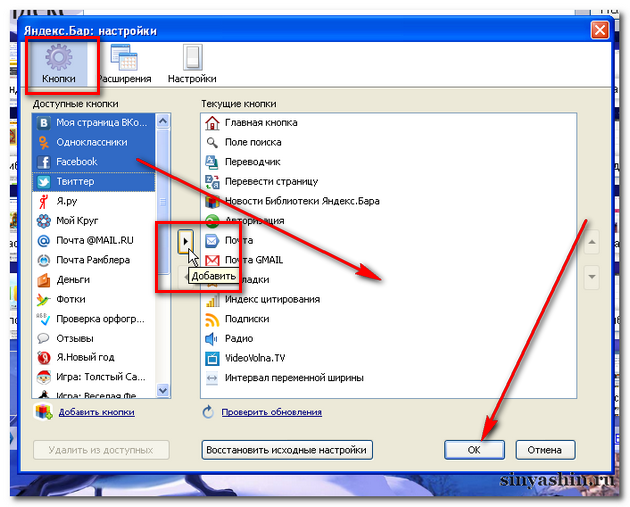

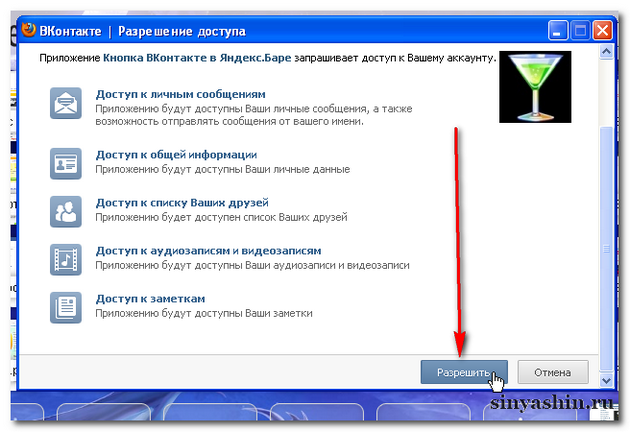
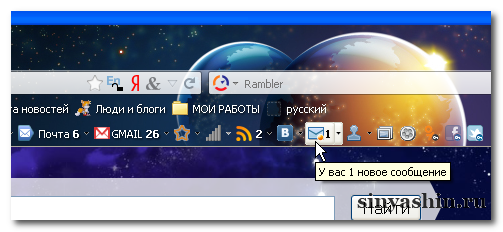
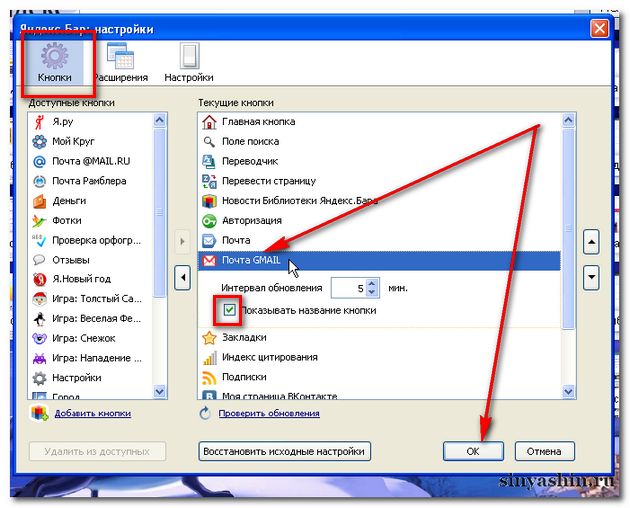
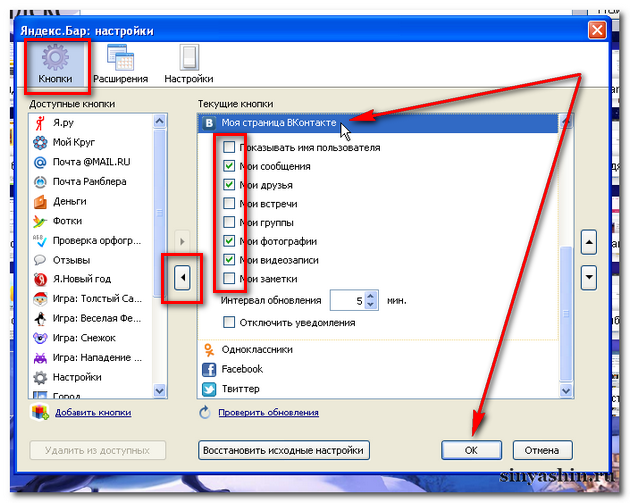
Как добавить радио и кино в Яндекс бар?
- 5. Всё так же идём в настройки и нужно в списке выбрать "Радио", затем на стрелку "Добавить", которая по среди полей. И в правом поле надо выделить кнопку "Радио", которую только что добавили, и посмотреть, стоит ли там галочка в чекбоксе? Стоит? Тогда жмём на "ОК".
- 6. Теперь у вас будет радио, но оно у вас отключено. А как же его включить? Обратите внимание на виджет радио, рядом с динамиком отображается крестик и чтобы его включить, надо нажать на него. И отобразится звуковая дорожка, а если музыка остановится, то там будет предупредительный знак - это значит проблема со скоростью интернета. Но прежде чем включать радио, надо включить звуковые колонки, ведь там так красиво.
- 7. Ах, как хочется послушать другую радиостанцию. А как? Всё предельно просто. Берём мышь, и ведём на виджет радио, и нажимаем на стрелочку и в списке выбирайте радиостанцию, которую хотите послушать. Да, кстати, можно дискотеку устроить.
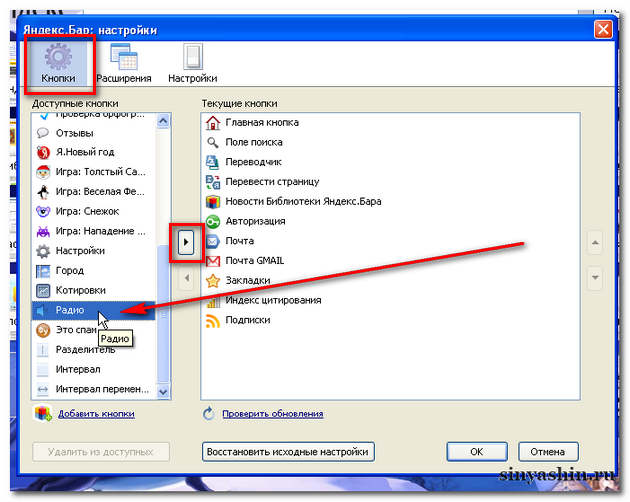
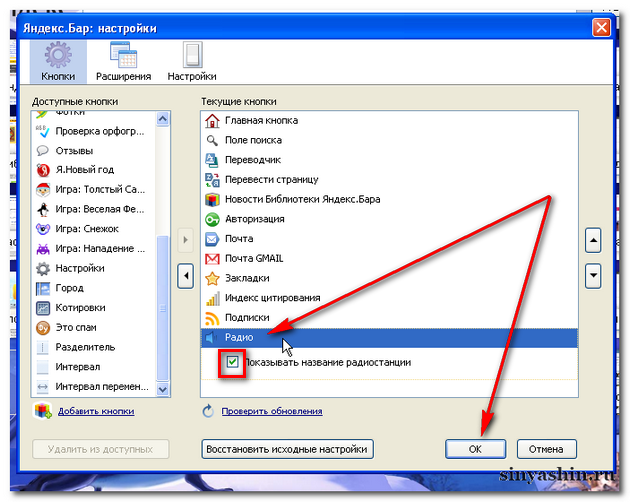
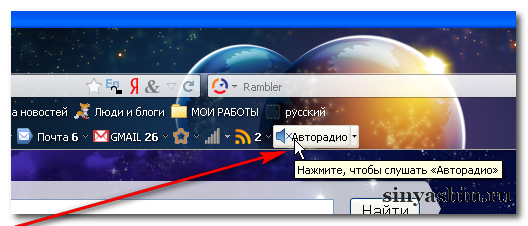
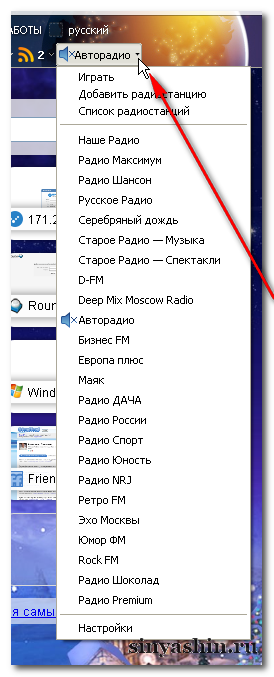
Как установить кнопку/виджет в тулбар с сервиса библиотеки кнопок Яндекс бар?
- 8. Не устали? Тогда идём дальше. После установки Яндекс бара или браузера Mozilla Firefox со вкусом Яндекса по умолчанию виджет "Библиотека кнопок Яндекс бар" должен быть установлен, а если у вас его нет, то проделайте пути, о которых я вам рассказывал выше. Установите его. А сейчас давайте нажмём на стрелку виджета "Библиотека кнопок" и в списке сначала обновите информацию, потом жмите на выбранную вами интересующую функцию, чтобы нам открылся сказочный интерфейс, где мы с вами будем устанавливать интересную и полезную кнопку.
- 9. В моём случае, я выбрал для всей семьи интересный виджет - это кнопка ВидеоВолна. Нажимаем на "Установить" и во всплывающем окне установки компонентов жмём "Установить", после очередного окна жмём "Сохранить". Установка успешно завершена!
- 10. И вот появился этот самый виджет ВидеоВолна. Так же жмём на стрелку и в списке выбираем, что вам лично хочется посмотреть, но не забывайте, там тоже можно обновить информацию. Кликаем "Кино". Вам откроется сайт, где вы можете, смело выбрать понравившейся фильм. Выбрали?
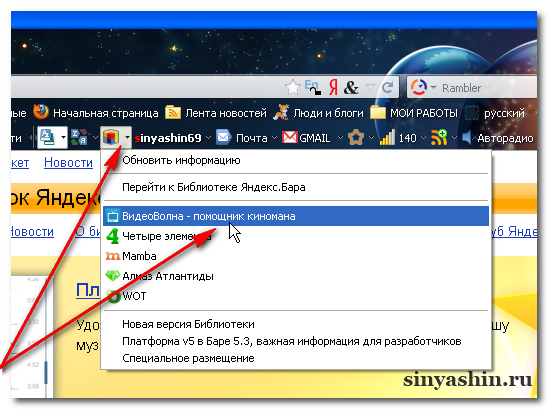
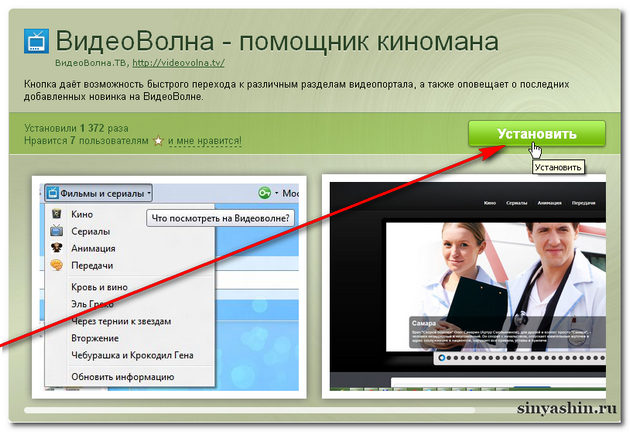
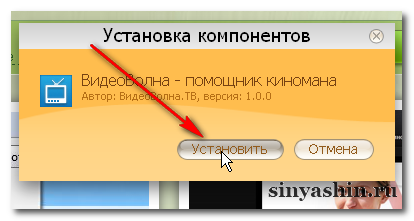
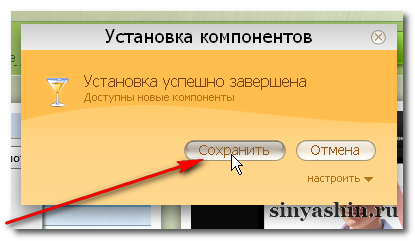
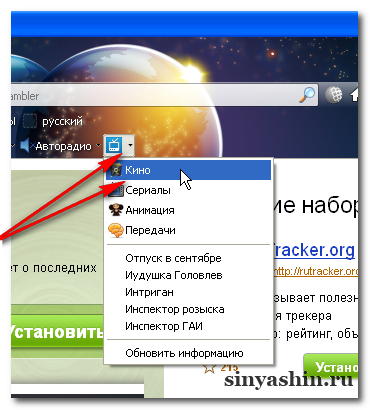
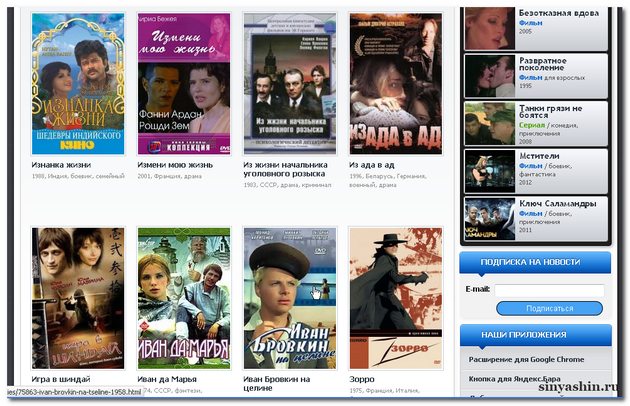
Вы пока выбираете, а я сейчас смотрю вот это:
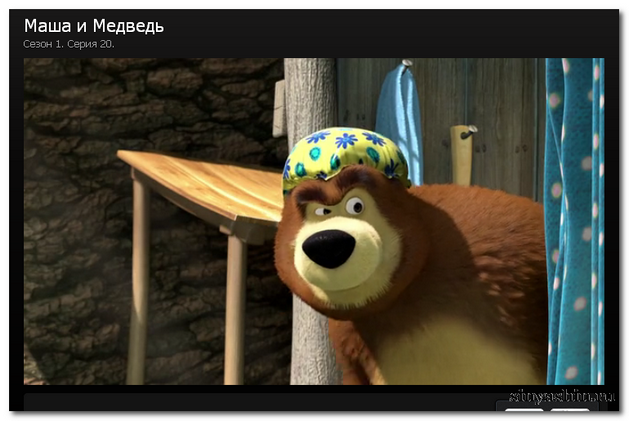
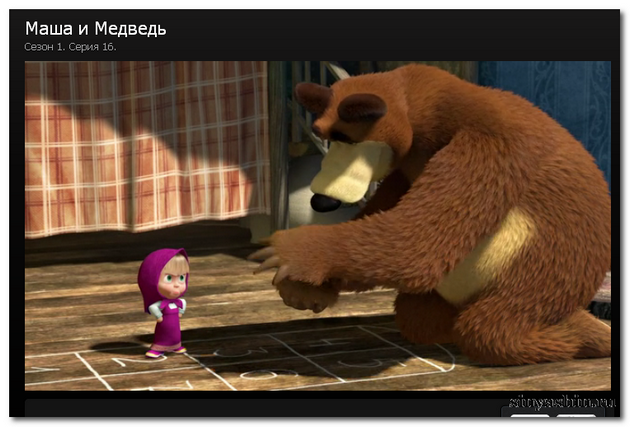
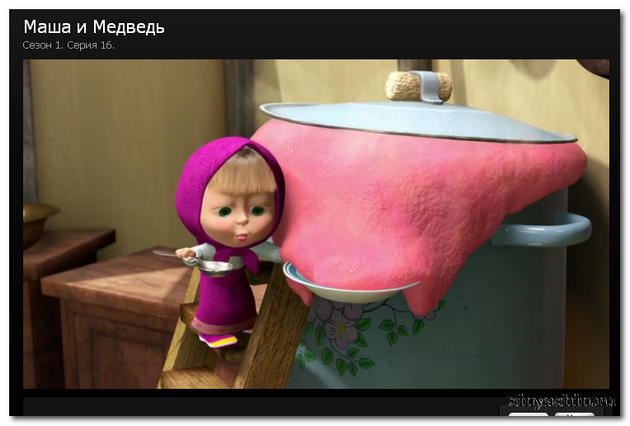
Напоследок хочу сказать, что если будете устанавливать следующие виджеты социальных сетей, то так же делайте авторизацию для разрешения доступа, а то Яндекс вас не подпустит в профиль. Доверьтесь Яндексу. На сегодня заканчиваю урок. Со временем, всё равно придётся обновить похожий урок, но уже в новой версии тулбара. До следующей встречи!
С уважением Александр Синяшин!
ВНИМАНИЕ!
Сайт для милых Дам здесь >>
Подпишитесь: Подписаться на Блог С.А.Ю.
Подпишитесь: Подписаться на С.А.Ю. Купоны и скидки
Мои сайты: С.А.Ю.
Поделитесь с друзьями!
Поддержите меня если Вы добрый человек
Вы также можете посмотреть и на других ресурсах:
Комментируйте в социальных сетях
-
Oleg Krasnov
Наведите курсор мыши в пустое поле вкладки на верхней части. Затем жмите на правую кнопку мыши и в функции выбрать "Изменить", жмём. Откроется страница инструментов, которые вам будут полезны для пользования каждый день.
В инструментах найдите "Радио" и перетащите его в панель инструментов выше. Он там встанет, затем на стрелочку и выберите станцию.
Всё просто!
Хотя на сайте есть ещё несколько уроков про другие варианты установки радио.


 Подписаться
Подписаться  RSS
RSS 